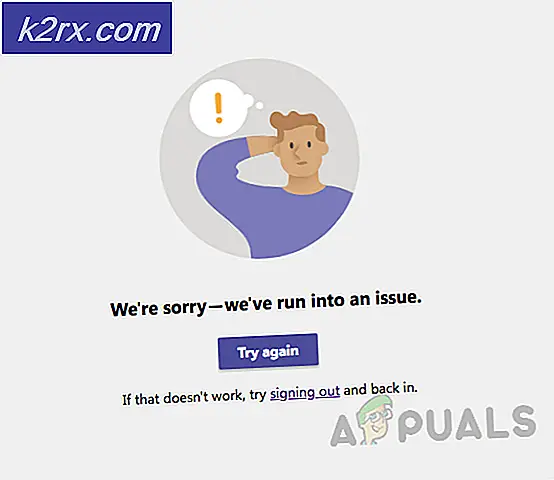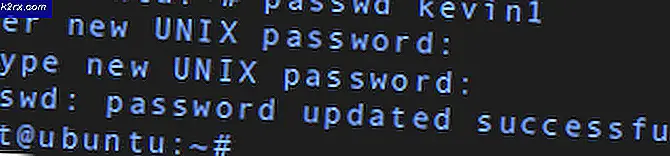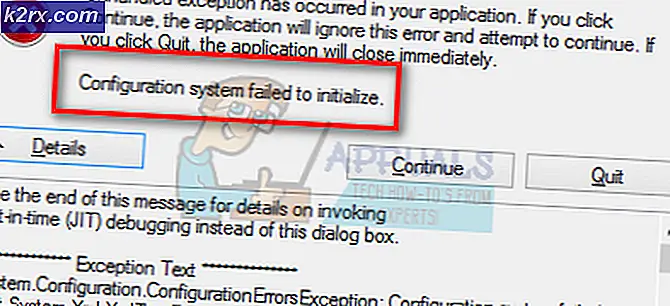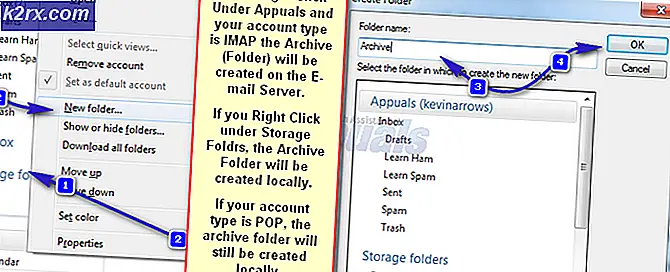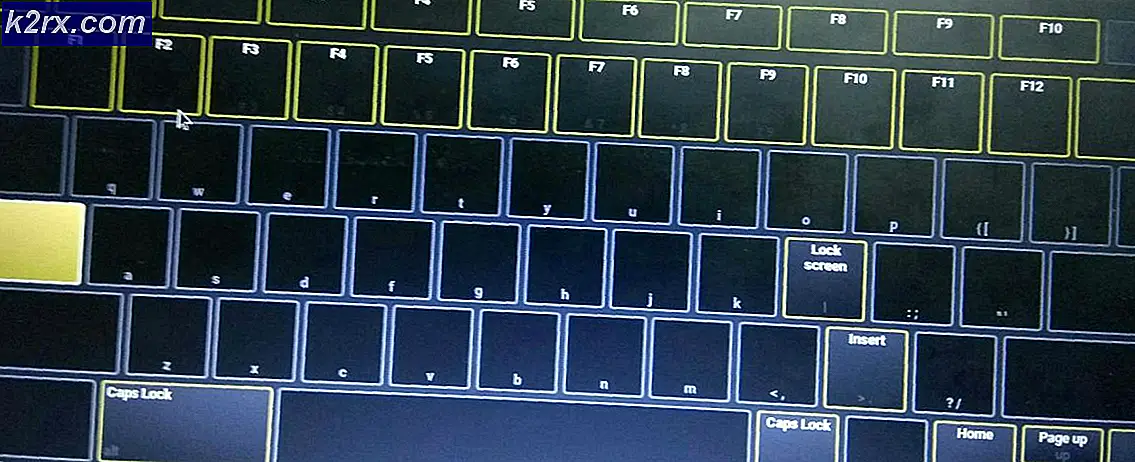Fix: Diese Seite kann Google Maps nicht richtig laden
Google Maps ist ein webbasierter Kartendienst, der geografische Regionen und Straßenkarten für jeden Ort der Welt bereitstellt. Einige Websitebesitzer erhalten jedoch den Fehler “Diese Seite kann Google Maps nicht korrekt ladenAnstatt die Google Map zu laden. Dieser Fehler kann auch als „Diese Seite hat Google Maps nicht richtig geladen. Technische Details finden Sie in der JavaScript-Konsole”.
Hinweis:Diese Lösung richtet sich an Websitebesitzer und nicht an herkömmliche Benutzer.
Was führt dazu, dass Google Maps nicht richtig geladen wird?
Google Karte Plugins würden ohne Fehler gut funktionieren, aber die Dinge haben sich in den letzten Jahren geändert, als Google seine Regeln für Websites mit eingebetteten Karten geändert hat. Website-Besitzer konnten diese Funktion zuvor nur mit dem eingebetteten Code ausführen. Jetzt benötigen sie den API-Schlüssel, damit Google Map ordnungsgemäß funktioniert. Wenn Sie den API-Schlüssel bereits hinzugefügt haben, können Sie in Chrome auf der Registerkarte "Element überprüfen -> Konsole" den genauen Grund anzeigen, warum Google Maps auf Ihrer Website nicht zulässt. Dies kann auf einen falschen Schlüssel, einen eingeschränkten Schlüssel usw. zurückzuführen sein.
Fügen Sie Ihren Website-Einstellungen den Google API-Schlüssel hinzu
Damit Google Map für Ihr Projekt oder Ihre Website funktioniert, müssen Sie den Google API-Schlüssel erstellen und in den Einstellungen Ihrer Website hinzufügen. Sie müssen sich bei Google Developers anmelden, um den Schlüssel zu erstellen und andere Fehler zu beheben.
Wenn Sie das Skript für Karten manuell eingefügt haben, sollte es mit Ihrem API-Schlüssel anstelle von YOUR_API_KEY wie folgt aussehen
Da WordPress mit über 172 Millionen Websites das beliebteste CMS auf dem Markt ist; Wir werden die Schritte nur für WordPress demonstrieren.
- Gehen Sie zu den Plugin-Einstellungen, je nachdem, was Sie für Google Maps verwenden, und es sollte eine Option zum Hinzufügen des API-Schlüssels geben. Wenn es nicht vorhanden ist, verwenden Sie wahrscheinlich eine ältere Version eines Plugins oder ein veraltetes Plugin.
- Lassen Sie die Einstellungen für den API-Schlüssel auf Ihrem Computer offen WordPress-Site.
- Rufen Sie den Cloud Resource Manager von Google auf
- Melden Sie sich bei Google an, falls Sie noch nicht angemeldet sind
- Klicken "Projekt erstellen", Benennen Sie das Projekt und klicken Sie auf"Erstellen”
- Rufen Sie die Google-Website "Enabling API" auf.
- Klicken "Wählen Sie ein Projekt ausWählen Sie dann oben das neue Projekt aus, das Sie gerade erstellt haben, und Fortsetzen
- Drücken Sie "Aktivieren Sie APIs und Dienste”
- Suchen nach "Ordnet die JavaScript-API zuUnd öffne es
- Drücken Sie dann die Taste „Aktivieren" Taste
- Klicken Sie auf das Navigationsmenü und wählen Sie „APIs & Services"Und gehe zu"Referenzen”
- Klicken Sie auf die Dropdown-Liste Anmeldeinformationen erstellen und wählen Sie „API-Schlüssel”
Hinweis: Sie können den Restrict Key festlegen, um die unbefugte Verwendung zu verhindern, wenn Sie möchten - Klicken "SchließenKlicken Sie dann auf den erstellten Schlüssel
- Wählen "HTTP-Verweise”In Anwendungsbeschränkungen
- Fügen Sie Ihre Website-URL hinzu und klicken Sie auf „speichern”
- Kopieren Sie nun den Schlüssel und kehren Sie zur WordPress-Site zurück
- Scrollen Sie unter dem linken Bereich nach unten und gehen Sie zu „die Einstellungen”
- Sie finden eine Option für “Google API-SCHLÜSSEL”, Öffne das und füge dort den Schlüssel ein.
- Speichern Sie die Einstellungen, gehen Sie zu Ihrer Seite und aktualisieren Sie sie.
Hinweis:Stellen Sie sicher, dass Ihre Abrechnung aktiviert wurde, da Google nur Guthaben im Wert von 300 USD oder 12 Monate kostenlose Nutzung zulässt (je nachdem, was schneller abnimmt). Danach muss die Abrechnung eingerichtet und implementiert werden.